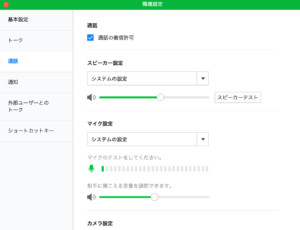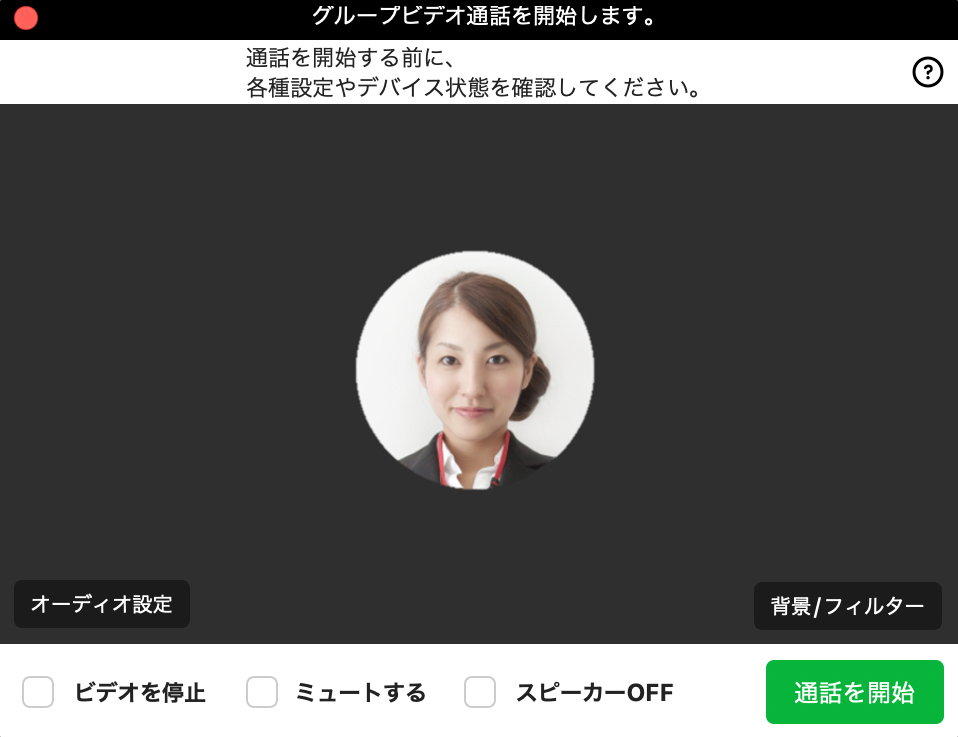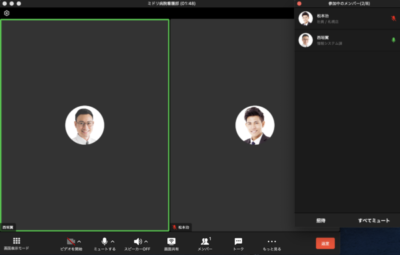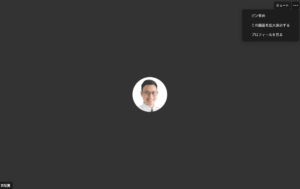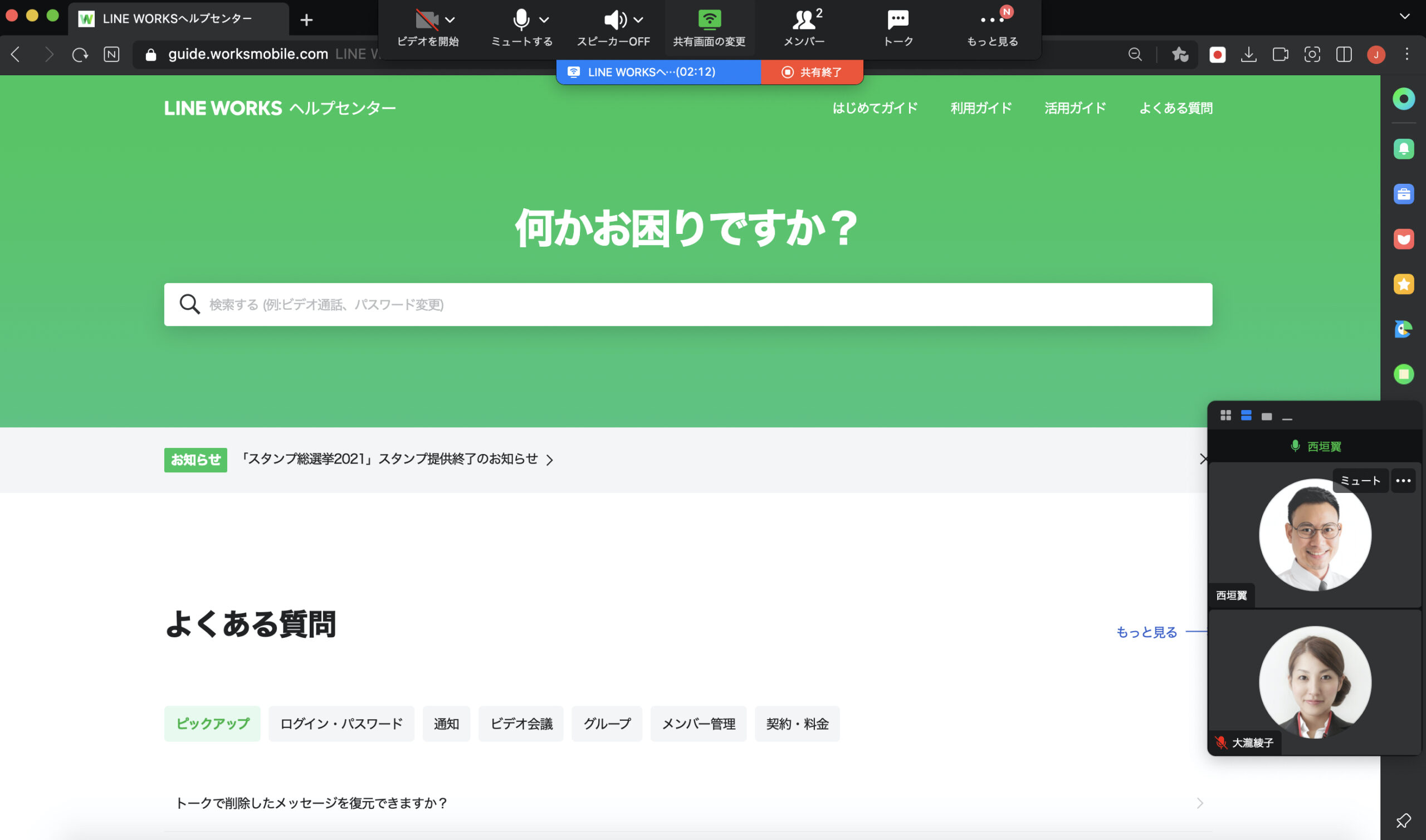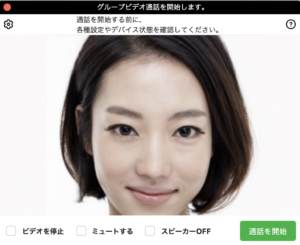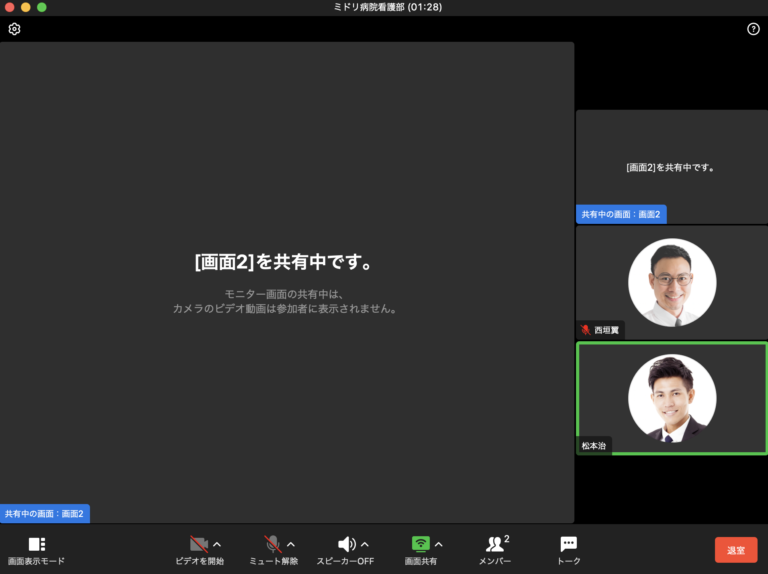ホワイトボードを共同で編集する
ホワイトボードはすべての参加者が一緒に編集できます。
ただし、ホワイトボードを共有したメンバーが [参加者による編集を許可] を解除した場合、参加者はホワイトボードを編集できません。
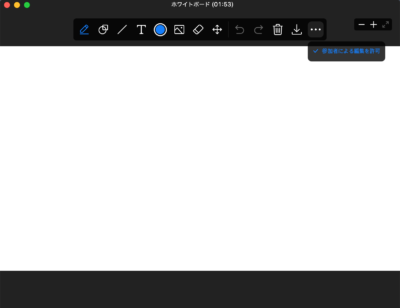
![]() ペン : ペンまたは蛍光ペンで自由に描くことができます。
ペン : ペンまたは蛍光ペンで自由に描くことができます。
![]() 図形 : 四角形、三角形、円角形を選択できます。
図形 : 四角形、三角形、円角形を選択できます。
![]() 線 : 直線、一方向/両方向の矢印を描くことができます。
線 : 直線、一方向/両方向の矢印を描くことができます。
![]() テキスト : テキストを入力できます。斜体や太字を使用できます。
テキスト : テキストを入力できます。斜体や太字を使用できます。
![]() 色/線の太さ:ペン、図形、線、テキストで使用する色と太さを選択できます。
色/線の太さ:ペン、図形、線、テキストで使用する色と太さを選択できます。
![]() 画像:デバイスにある画像を追加できます。追加可能な画像形式は.jpg、.png、.gif、.bmpです。
画像:デバイスにある画像を追加できます。追加可能な画像形式は.jpg、.png、.gif、.bmpです。
![]() 消しゴム:自分または他のメンバーが描いたものを1つずつ消去できます。
消しゴム:自分または他のメンバーが描いたものを1つずつ消去できます。
![]() 選択/移動:自分または他のメンバーが描いたものを選択/移動、サイズ変更、削除できます。
選択/移動:自分または他のメンバーが描いたものを選択/移動、サイズ変更、削除できます。
![]()
![]() キャンセル/元に戻す:自分が編集した内容をキャンセルまたは元に戻すことができます。
キャンセル/元に戻す:自分が編集した内容をキャンセルまたは元に戻すことができます。
![]() ごみ箱:自分または他のメンバーが描いたものをすべて削除して、ホワイトボードを新しく始めることができます。
ごみ箱:自分または他のメンバーが描いたものをすべて削除して、ホワイトボードを新しく始めることができます。
![]() 保存:ホワイトボードの作成内容を画像で保存できます。
保存:ホワイトボードの作成内容を画像で保存できます。
![]() その他:ホワイトボードを共有したメンバーにのみ表示され、[参加者による編集を許可] を選択または解除して、他のメンバーとの共同編集を許可または制限できます。
その他:ホワイトボードを共有したメンバーにのみ表示され、[参加者による編集を許可] を選択または解除して、他のメンバーとの共同編集を許可または制限できます。
ホワイトボードを終了する
ホワイトボードを共有したメンバーが終了することができます。
ただし、ホワイトボードを共有中に他のメンバーが新しい画面を共有したり、ホワイトボードを起動した場合、既存のホワイトボードは終了されます。
通話が終了する前にホワイトボードを共有したメンバーがホワイトボードを終了してからまた再開した場合、既存のホワイトボードで編集した内容は維持されます。